Para quem não tem ideia do que é JDownloader, é um gerenciador de downloads que serve para baixar grupos de arquivos de diferentes sites de hospedagem. As pessoas tendem a desinstalar o JDownloader no Mac devido a uma série de razões.
Os gerenciadores de download ficaram desatualizados com o passar do tempo, há muitos fatores, como a incapacidade de parar e reiniciar os downloads, o que pode ser feito por gerenciadores de download integrados nos navegadores. para desinstalar o JDownloader.
Se você não tem ideia de como desinstalar o JDownloader, citaremos os diferentes métodos, bem como as etapas e ferramentas detalhadas que você pode usar para fazer isso. Há muitas coisas novas para aprender e descobrir, e para poder desinstalar o aplicativo com sucesso e criar espaço de armazenamento que pode ajudar acelerar o nosso computador Mac, terminar este artigo realmente ajudaria muito.
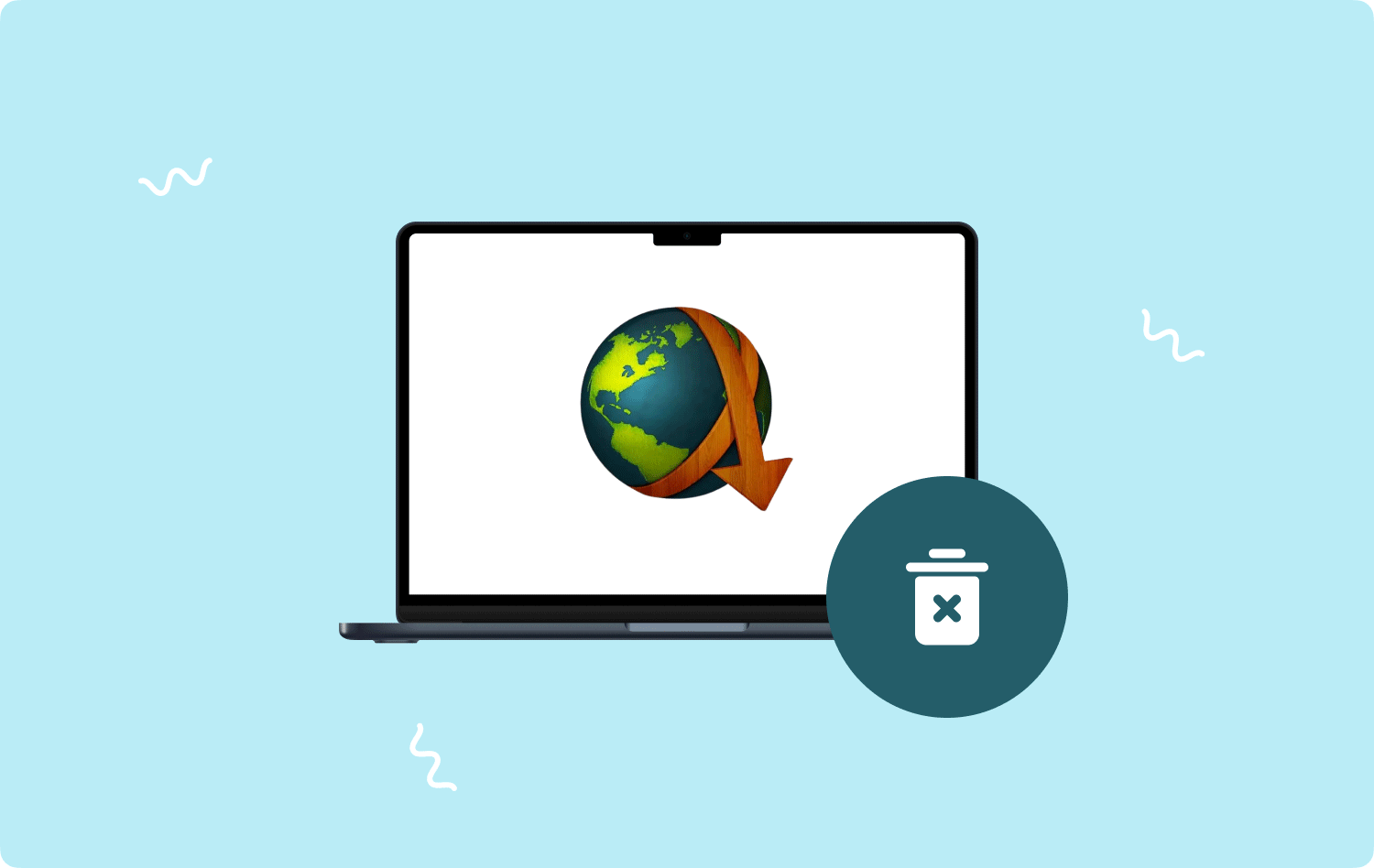
Parte 1: Quais são os métodos para desinstalar o JDownloader no Mac?Parte 2: Como desinstalar corretamente o aplicativo JDownloader no computador Mac?Resumo
Parte 1: Quais são os métodos para desinstalar o JDownloader no Mac?
Agora vamos discutir os diferentes métodos sobre como desinstalar o JDownloader. Vamos discutir como desinstalá-lo manualmente e como desinstalá-lo usando o desinstalador integrado do computador Mac.
Desinstale o JDownloader no Mac manualmente
Ao optar por desinstalar manualmente o JDownloader no Mac, você deve fazer tudo por conta própria, o que também inclui a remoção e localização dos arquivos de serviço que estão conectados ao JDownloader. Aqui estão as etapas sobre como desinstalar manualmente a ferramenta.
- Na pasta Home, você deve abri-la e remover a pasta bin dela.
- Em seguida, vá para a pasta Biblioteca e inicie-a. Para fazer isso, você deve clicar nas teclas Comando + Shift + G que você encontrará usando o em destaque, e então você tem que digitar ~ / Library na caixa Pesquisar. Em seguida, toque em Entrar para prosseguir.
- Todos os arquivos de suporte do JDownloader serão removidos e localizados. Como referências, você deve consultar os arquivos de serviço abaixo. Você também deve saber que existe uma grande possibilidade de haver um número menor e maior de arquivos de suporte. Você deve verificar novamente todos os diretórios na pasta Biblioteca, que também incluem preferências, logs, cookies, caches e alguns outros arquivos de serviço.
- ~ Biblioteca/Estado do aplicativo salvo/com.install4j.jdownloader2.uninstaller.savedState
- ~Library/Preferences/com.install4j.installations..plist
- ~Library/Preferences/org.jdownloader.launcher.plist
- ~Biblioteca/Aplicativo salvo
- ~/private/var/folders/I8/com.install4j.jdownloader2.uninstaller
- ~/private/var/folders/I8/com.install4j.jdownloader2.9702
- Depois de excluir tudo e todos foram excluídos, agora você pode esvaziar a pasta Lixeira.

Desinstale o JDownloader usando o desinstalador integrado
Você também pode usar o desinstalador embutido da ferramenta, para fazer isso, aqui está o que você precisa fazer.
- Para começar, você deve sair do aplicativo JDownloader.
- Em seguida, comece a usar o arquivo JDownloader Uninstaller.app para iniciar a desinstalação do aplicativo. Você deve salvar o arquivo no destino abaixo, pois é definido por padrão.
- Macintosh HD/Usuários/[usuário atual]/bin/JDownloader (2.0)/JDownloader Uninstaller.app
- Em seguida, você deve tocar em Avançar, que verá na caixa de diálogo de desinstalação.
- Você então tem que esperar que o JDownloader seja totalmente desinstalado no seu computador Mac. Após alguns segundos, você receberá uma notificação informando que ele foi totalmente desinstalado em seu dispositivo.
Depois de receber a notificação de que o JDownloader foi desinstalado com sucesso em seu computador Mac, o processo não para por aí. Como os especialistas tentaram o mesmo método, foi visto que ainda restam resíduos da desinstalação do aplicativo. Estes são normalmente caches e preferências. E para garantir que não haja mais arquivos relacionados, temos algo para compartilhar com você na próxima parte do artigo.
Parte 2: Como desinstalar corretamente o aplicativo JDownloader no computador Mac?
Não podemos negar o fato de que nosso computador Mac se deteriora lentamente com o passar do tempo. Os erros frequentes e a desaceleração repentina são sinais de que você precisa fazer algo para verificar. Uma das principais razões pelas quais a otimização dos computadores Mac tende a desacelerar com o tempo é a falta de espaço suficiente em sua capacidade de armazenamento. Podemos fazer algo sobre isso?
A boa notícia é que estamos aqui para ajudar. Você já ouviu falar sobre o TechyCub Mac limpador? Bem, se você não ouviu, você tem que nos ouvir! O TechyCub O Mac Cleaner é um dos melhores parceiros que você terá para manter a saúde do seu computador Mac. Para saber como pode o TechyCub O Mac Cleaner ajuda você a fazer isso, consulte a lista de recursos que listamos abaixo.
Mac limpador
Analise seu Mac rapidamente e limpe arquivos indesejados facilmente.
Verifique o status principal do seu Mac, incluindo o uso do disco, status da CPU, uso da memória, etc.
Acelere seu Mac com cliques simples.
Download grátis
- A TechyCub Mac Cleaner é excelente para limpar lixo. A ferramenta irá escaneie os arquivos inúteis no seu Mac e excluí-los o mais rápido possível, sem deixar rastros.
- Você pode usar o TechyCub Mac Cleaner para desinstalar aplicativos que já estão instalados há anos e não são bem utilizados. A ferramenta também pode atualizá-lo com os mais recentes que você usa.
- A TechyCub O Mac Cleaner também pode ser usado para excluir arquivos duplicados acidentalmente. Esses arquivos são arquivos indesejados que também ocupam o mesmo espaço que o original está usando. Portanto, é melhor excluí-los, especialmente se você não pretende mais usá-los.
- A TechyCub O Mac Cleaner também pode ser usado para excluir arquivos grandes e antigos que estão presentes no seu computador Mac.
- A TechyCub O Mac Cleaner é bom para destruir arquivos, especialmente aqueles que não são mais absolutamente úteis.
Dado que já compreendemos o TechyCub Mac Cleaner e tudo o que ele pode fazer agora é hora de identificar as etapas de como podemos usar a referida ferramenta para desinstalar o JDownloader no Mac.
Uma das maiores forças do TechyCub Mac Cleaner é sua facilidade de uso, pois possui apenas três etapas que você deve seguir para desinstalar completamente o JDownloader, bem como todos os arquivos residuais ou relacionados ao aplicativo. Vamos aos passos abaixo.
Passo #1: Para começar, você deve inicialmente baixar e instalar o TechyCub Mac Cleaner no seu computador Mac. Uma vez instalado, você já pode abrir a ferramenta e procurar o módulo que se chama Desinstalador de aplicativos. Clique no módulo e, em seguida, toque em Escanear para iniciar a verificação dos aplicativos instalados no seu computador Mac. O referido processo levará alguns minutos, dependendo do número de aplicativos que você possui no seu computador Mac.

Passo #2: Assim que o processo de digitalização estiver concluído, você poderá ver os resultados e eles serão agrupados em categorias. As categorias são Não utilizados, Sobras, Selecionados e Todos os aplicativos. Você pode vê-los no lado esquerdo da interface. Enquanto no lado direito, você pode ver os aplicativos um após o outro. Agora você pode tentar verificar quais aplicativos deseja excluir e escolhê-los. Você também tem a opção de escolher a guia Pesquisar e procurar os aplicativos que deseja excluir.
Etapa 3: depois que os aplicativos forem escolhidos com cuidado e você tiver verificado que deseja excluí-los definitivamente, agora você pode tocar no peixe de água doce botão para iniciar o processo de exclusão dos aplicativos que você deseja excluir. Levará alguns minutos para excluir os aplicativos que você selecionou.

Passo #4: Assim que a exclusão dos aplicativos for concluída, você verá uma notificação pop-up indicando Limpo Concluído. Em seguida, caso queira ver os resultados da verificação mais uma vez, toque no Revisão aba. Você verá os resultados mais uma vez, escolherá quais deseja excluir e seguirá os mesmos conjuntos de instruções acima.
As pessoas também leram Como desinstalar aplicativos completamente no Mac da maneira mais fácil Guia recomendado dos 6 melhores desinstaladores de aplicativos para Mac em 2023
Resumo
Existem muitas razões pelas quais as pessoas querem desinstalar o JDownloader no Mac. Mas uma coisa é certa, caso você não precise mais do aplicativo, é melhor desinstalá-lo para poder liberar algum espaço no seu computador Mac que você pode usar para armazenar mais arquivos ou utilizar a funcionalidade do computador Mac também.
Esperamos ter compartilhado todos os métodos, procedimentos e ferramentas necessários que você pode seguir para desinstalar o JDownloader com sucesso. Por outro lado, ferramentas como o TechyCub Mac Cleaner, são realmente uma grande ajuda para agilizar o processo e garantir que tudo esteja sendo feito corretamente de acordo com o que você queria ou precisava excluir ou desinstalar.
